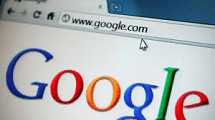Como desbloquear celular bloqueado pelo Encontre Meu Dispositivo 2025 NOVO
A tela mostra subitamente ‘Encontrar Meu Dispositivo’ e ao mesmo tempo bloqueia a minha tela para utilização. Não se preocupe, leia atentamente este guia é apresentar-lhe-emos como desbloquear um bloqueado celular pelo encontre meu dispositivo.
Artigos Relacionados
Android Desbloquear
Um telefone bloqueado por encontrar meu dispositivo, o que significa que está logado na sua conta Google no seu telefone Android e a função encontrar meu dispositivo está ligada. Bloqueia automaticamente o seu dispositivo em caso de perda ou roubo. Chama-se também fechadura Google FRP e é ativada após as configurações de fábrica terem sido restauradas, ou seja, precisa de verificar a sua conta Google e a senha para completar o processo de configuração.
Se tiver adquirido um telefone em segunda mão que foi bloqueado com uma conta Google, o proprietário anterior pode ter-se esquecido da sua senha Google ou esquecido de apagar a conta e o seu telefone será bloqueado por Encontrar Meu Dispositivo como descrito aqui, por isso dê uma vista de olhos a este artigo para lhe ensinar como desbloquear bloqueado celular pelo encontre meu dispositivo.
Artigo em Destaque: este dispositivo foi redefinido para continuar a fazer login com um desvio de conta do google>
1.Como desbloquear celular usando iMobie DroidKit
Se comprou um telefone em segunda mão e se esqueceu de obter o código de desbloqueio ‘Google Encontrar Meu Dispositivo’ do proprietário anterior, o iMobie DroidKit pode ajudá-lo. Pode desbloquear o seu telefone queimando a função ‘Saltar FRP’ para remover a sua conta Google. Como um desbloqueador profissional Android, o iMobie DroidKit é capaz de desbloquear todos os modelos e tipos de telefones Android e pode desbloquear todos os tipos de bloqueios.
- Para além de desbloquear o celular sem saber a senha por Encontrar Meu Dispositivo, também pode desbloquear vários bloqueios de ecrã. Tais como o código PIN de 4 dígitos, o código PIN de 6 dígitos, a identificação facial, o padrão, etc.
- Recuperar todo o tipo de dados. Pode recuperar 13 tipos de dados, incluindo: as fotografias, os vídeos, as mensagens, os contatos, as mensagens WhatsApp, os registos de chamadas, etc.
- Suporta todos os tipos de telefones Android. Compatível com quase todas as marcas de telefones Android, incluindo Samsung, Sony, LG, Google, Huawei, Xiaomi, etc.
- Operação simples. Descobrirá que com apenas alguns cliques pode desbloquear rapidamente um telefone que tenha sido bloqueado por Encontrar Meu Dispositivo.
- Melhor Removedor de Conta Google FRP: Bypass FRP em dispositivos Samsung, Xiaomi, Redmi, OPPO, POCO, Motorola, Lenovo, VIVO sem senha.
- Descarregue e instale a última versão do iMobie DroidKit no seu PC, e depois lance-o e selecione ‘Saltar FRP’.
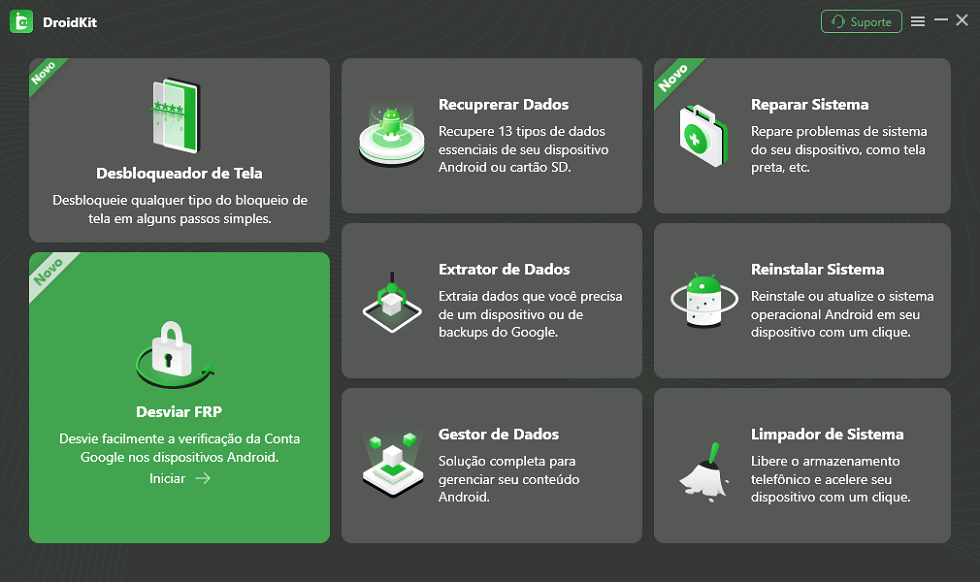
Como remover conta do Google
- Leia cuidadosamente o equipamento aplicável e o número do modelo relevante e clique em ‘Iniciar’ para continuar, se apropriado.
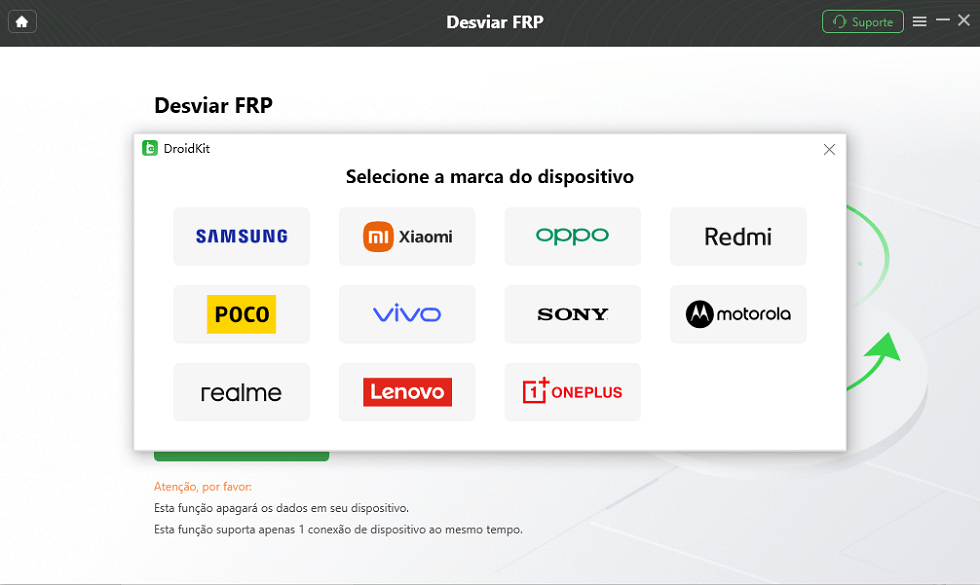
Selecione a marca do dispositivo para remover conta google
- Ligue o seu Samsung ao computador através do cabo USB e aguarde que o sistema o reconheça com sucesso, e depois clique em ‘OK’.
- Aguarde que o sistema prepare o ficheiro de configuração do dispositivo e quando este estiver terminado, clique no botão ‘Comoce a Saltar’.
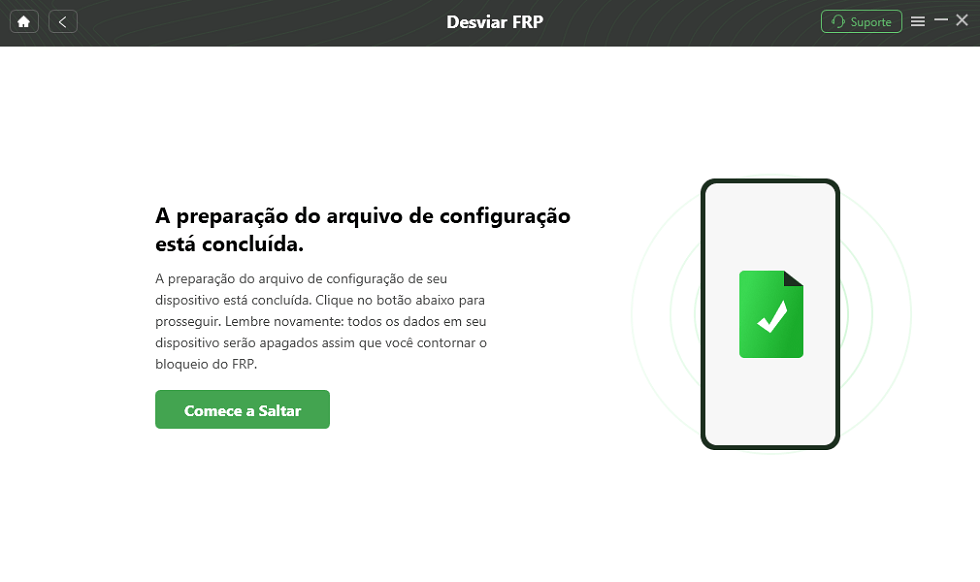
Comece a saltar para remover conta google
- Depois siga o diagrama para colocar o dispositivo no modo de recuperação do dispositivo com ou sem o botão home.
Como exemplo para um dispositivo Android sem um botão home:
- Primeiro desligue o dispositivo, e depois prima e mantenha o botão ‘Aumentar Volume’ e o botão de Power ao mesmo tempo.
- Quando o ícone da Samsung aparecer, solte todos os botões. Finalmente, quando aparecer a tela de’Recuperar’, clique no botão abaixo.
- Depois encontre o número exibido no dispositivo e selecione a versão correta do sistema, e depois clique em ‘Próximo’.
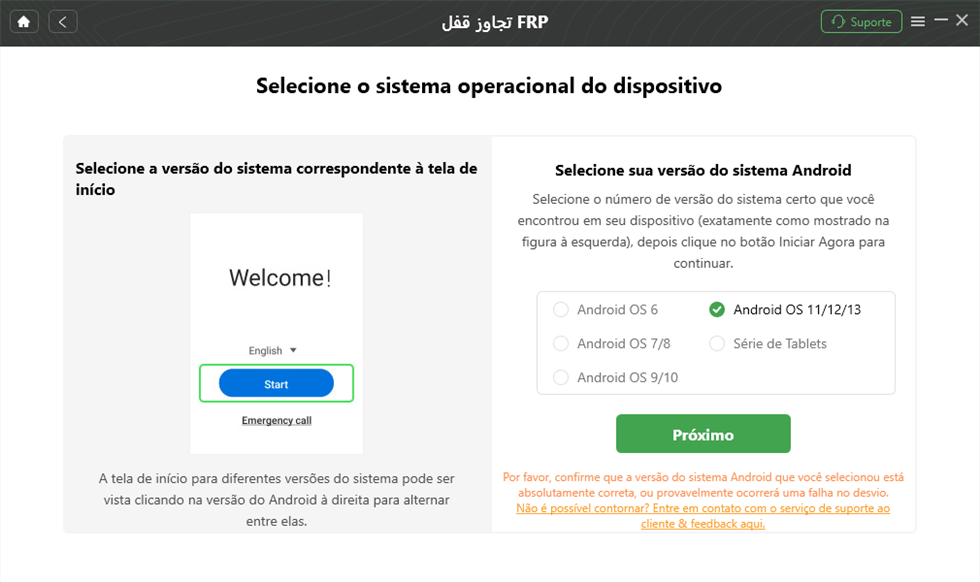
Escolha o sistema Android
- Siga as instruções detalhadas na interface do DroidKit para limpar a partição da cache no seu dispositivo Samsung, depois vá para a tela da senha e envie uma notificação.
- Após completar as definições no telefone, clicar no botão ‘Ajustes’ e esperar um pouco, o dispositivo será reiniciado após remover com sucesso o bloqueio FPR.
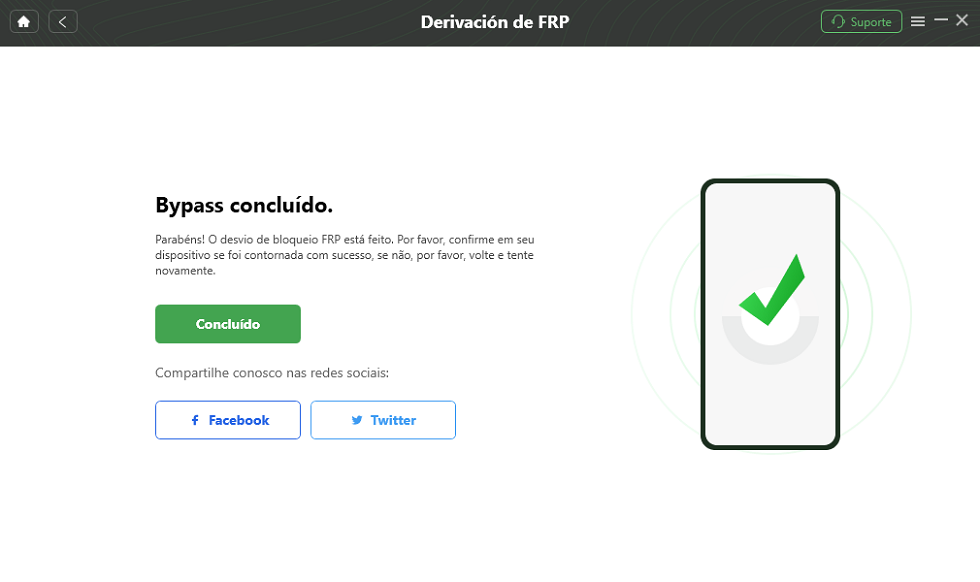
Como remover conta do Google do celular Xiaomi
Antes de operar esta função, é necessário fazer uma cópia de segurança de todos os dados do seu telefone, caso contrário, tudo será apagado.
2.Como desbloquear celular em Google Encontrar Meu Dispositivo
Ouvi dizer que o Google também pode desbloquear dispositivos, como desbloquear celular bloqueado pelo encontre meu dispositivo google? O Google, sendo uma peça de software abrangente, pode fazê-lo através do seu ‘Encontrar Meu Dispositivo’.
- Abra a página ‘Google Encontrar Meu Dispositivo‘ no seu navegador e inicie a sessão na conta Google que bloqueou o seu telefone.
- Selecione o modelo do seu telefone da lista à esquerda, e depois selecione a opção ‘Bloquear’ e introduza novamente a sua conta Google.
- Após alguns minutos de espera, o telefone será reiniciado sem qualquer senha.
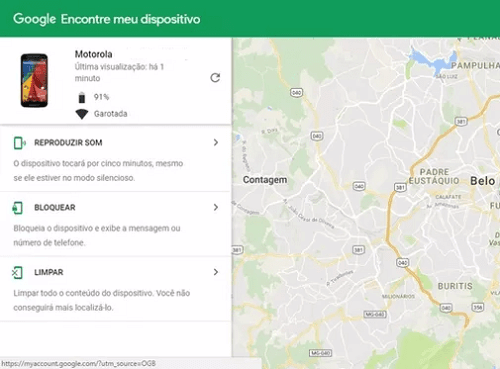
Selecione a opção ‘Bloquear’
Este método exige que o utilizador se lembre da sua conta Android e da senha para poder iniciar a sessão.
3.Como desbloquear celular em Samsung Buscar Meu Telefone
Outro método semelhante à funcionalidade ‘Buscar Meu Telefone’ do iPhone é o ‘Encontrar Meu Dispositivo’ da Samsung. Tudo o que precisa de fazer é iniciar sessão no website da Samsung – ‘Buscar Meu Telefone’ e seguir estes passos.
- Em primeiro lugar, vá à página ‘Buscar Meu Telefone’ da Samsung no seu browser e inicie sessão na conta Samsung e senha do telefone bloqueado.
- Selecione o seu dispositivo na lista do menu no lado esquerdo da tela e aguarde que o sistema encontre o seu dispositivo.
- Finalmente, quando o seu dispositivo tiver sido rastreado com sucesso, clique em ‘Desbloquear’. E depois, introduza novamente a sua conta Samsung e clique em ‘Próximo’. O sistema irá reiniciar o seu dispositivo.
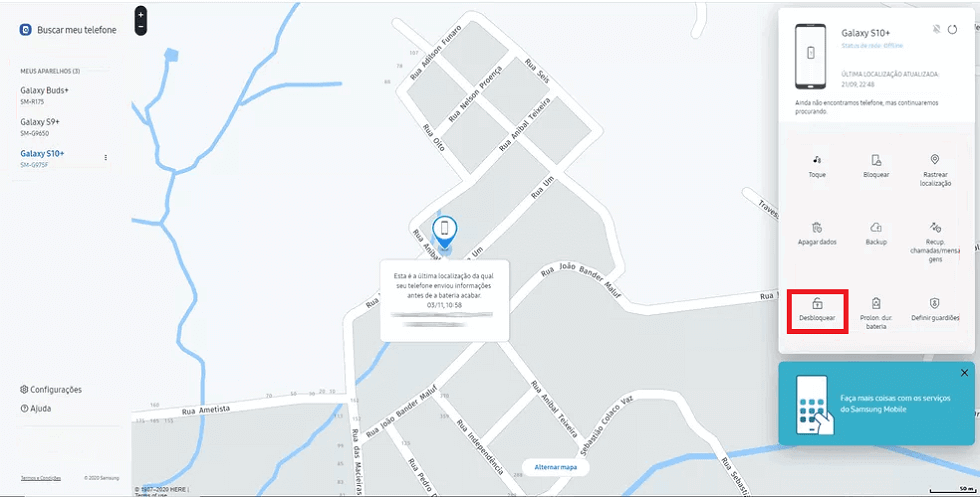
Samsung Encontrar meu Telefone
Este método está limitado aos telefones Samsung.
Conclusão
Quer seja Android ou Apple, ‘Buscar Meu Telefone’ é uma das características mais úteis. Não só pode recuperar o seu telefone se este se perder, como também pode desbloquear um dispositivo bloqueado com esta funcionalidade. Todos estes três métodos são recomendados, mas se tiver adquirido um dispositivo Samsung em segunda mão e não souber a conta e a senha, então a funcionalidade ‘Buscar Meu Telefone’ do Google e da Samsung não funcionará. Portanto, o iMobie DroidKit é a sua melhor opção para desbloquear o seu telefone ‘Saltar FRP’.
iMobie DroidKit – Ferramenta de Saltar FRP
- Recuperar fotos apagadas sem backup, sem root, é muito fácil de usar.
- Pré-visualize as fotos apagadas, escolha os dados que deseja.
- O iMobie DroidKit pode recuperar dados da WhatsApp e dados do cartão SD.
Descarregar para Win100% limpo e seguro
Descarregar para Mac100% limpo e seguro
Descarregar Grátis * 100% limpo e seguro
Perguntas relacionadas ao produto? Entre em contato com nossa equipe de suporte para obter uma solução rápida >